在權利管理中設定存取套件的已驗證識別碼設定
設定存取套件原則時,系統管理員可以指定原則是適用於目錄中的使用者、已連線的組織,或任何外部使用者。 權利管理會判斷,要求存取套件的人是否在原則範圍內。
有時候,不妨請使用者在要求過程提供更多的身分識別證明,例如訓練認證、工作授權或公民身份狀態。 您身為存取套件管理員,可以規定要求者出示已驗證的識別碼,其中包含來自受信任簽發者的認證。 核准者便可快速檢視,使用者是否在使用者出示認證並提交存取套件要求時,驗證了可驗認證。
您身為存取套件管理員,隨時可以編輯現有原則或新增要求存取的新原則,針對存取套件加入已驗證識別碼需求。
本文說明如何設定存取套件的已驗證識別碼需求設定。
必要條件
開始之前,您必須將租用戶設定為使用 Microsoft Entra 驗證識別碼服務。 您可以在這裡找到如何執行此作業的詳細指示:設定 Microsoft Entra 已驗證的識別碼的租用戶。
授權需求
使用此功能需要 Microsoft Entra ID 控管或 Microsoft Entra 套件授權。 若要找到適合您需求的授權,請參閱 Microsoft Entra ID 控管授權基本概念。
建立具有已驗證識別碼需求的存取套件
提示
根據您從中開始的入口網站,本文中的步驟可能會略有不同。
若要將已驗證的識別碼需求新增至存取套件,您必須從存取套件的要求索引標籤開始。請遵循下列步驟,將已驗證的標別碼需求新增至新的存取套件。
必要角色:全域管理員
注意
身分識別治理管理員、使用者系統管理員、目錄擁有者或存取套件管理員,很快就能新增已驗證的識別碼需求至存取套件。
以全域管理員的身分登入 Microsoft Entra 系統管理中心。
瀏覽至 [身分識別治理]>[權利管理]>[存取套件]。
在 [存取套件] 頁面上,選取 [+ 新增存取套件]。
在 [要求] 索引標籤上,捲動至 [必要的已驗證標別碼] 區段。
選取 [新增簽發者],然後從 Microsoft Entra 驗證識別碼網路選擇簽發者。 如果您想向使用者發出自己的認證,請參閱:從應用程式核發 Microsoft Entra 已驗證的識別碼認證。
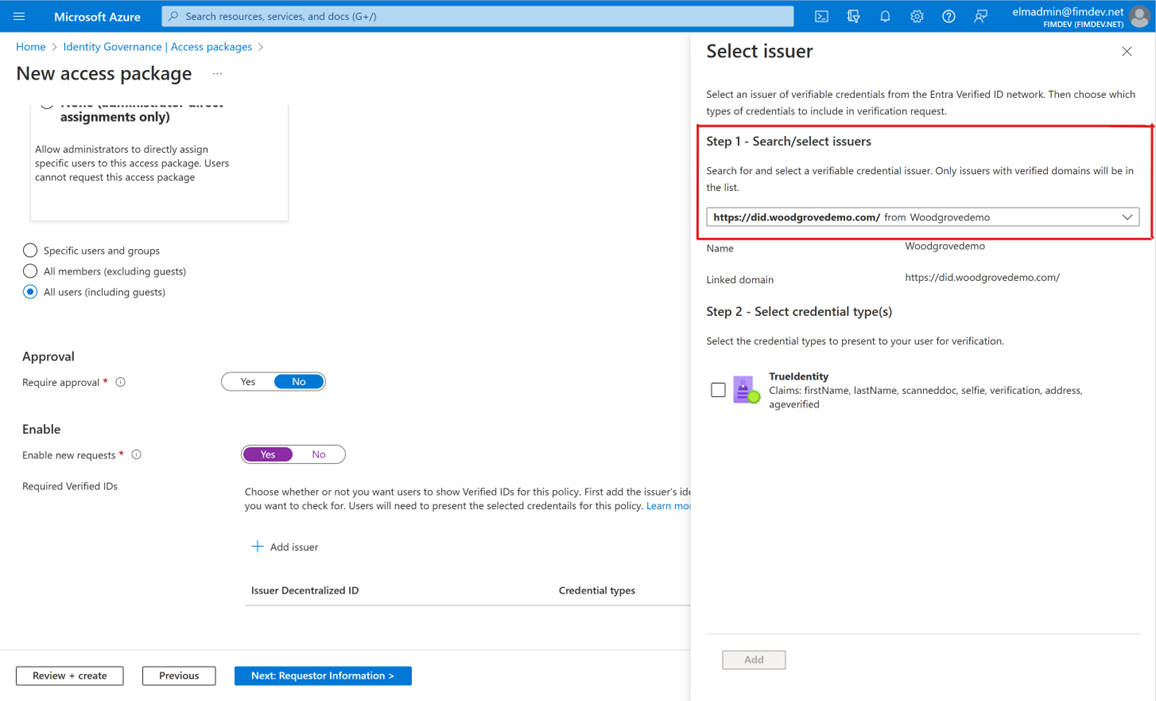
選取您希望使用者在要求流程出示的認證類型。
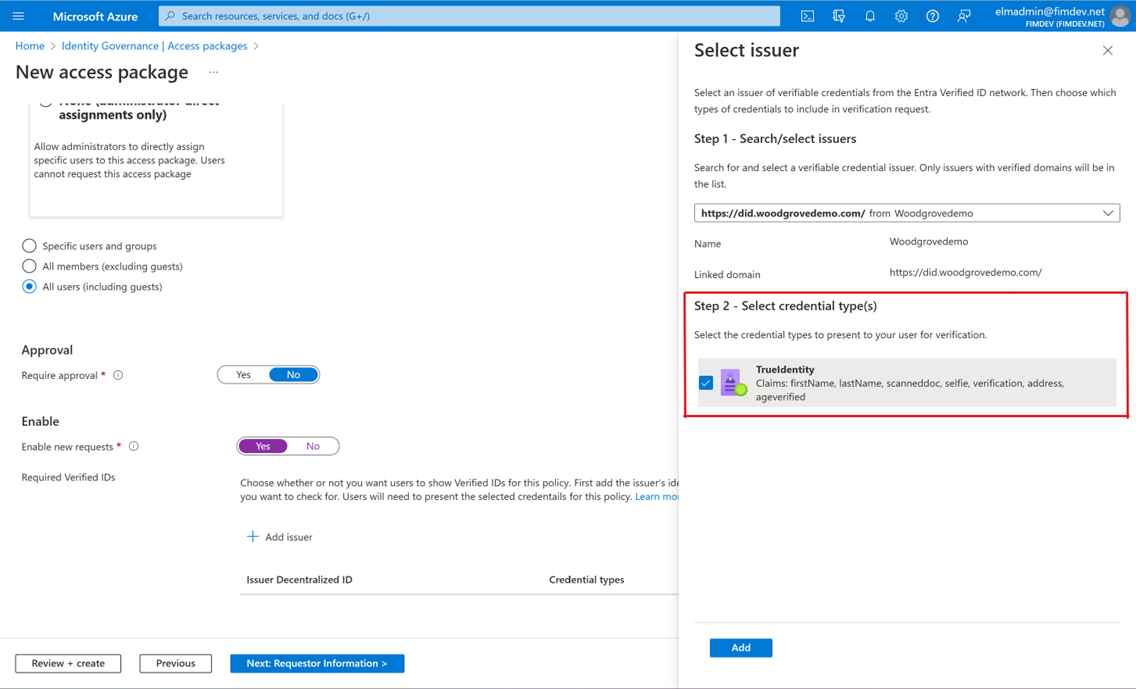
注意
如果您從一個簽發者選取多個認證類型,使用者就必須出示所有選取類型的認證。 同樣地,如果您包含多個簽發者,使用者必須出示您在原則所包含之每個簽發者的認證。 若要為使用者提供出示各簽發者之不同認證的選項,請為您將接受之每個簽發者/認證類型設定個別原則。
選取 [新增],將已驗證的標別碼需求新增至存取套件原則。
完成其餘設定之後,您可以在 [檢閱 + 建立] 索引標籤上檢閱您選取的項目。您可以在 [已驗證識別碼] 區段,看到此存取套件原則的所有已驗證識別碼需求。

要求具有已驗證識別碼需求的存取套件
一旦存取套件設定具有已驗證標別碼需求,原則範圍內的使用者就能夠使用我的存取權入口網站要求存取權。 同樣地,核准者可以在檢閱核准要求時,查看要求者出示之 VC 的聲明。
要求者步驟如下:
前往
myaccess.microsoft.com並註冊。搜尋您想要求存取權的存取套件 (您可以瀏覽列出的套件,或使用頁面頂端的搜尋列),然後選取 [要求]。
如果存取套件要求您出示已驗證的識別碼,您應該會看到灰色資訊橫幅,如下所示:
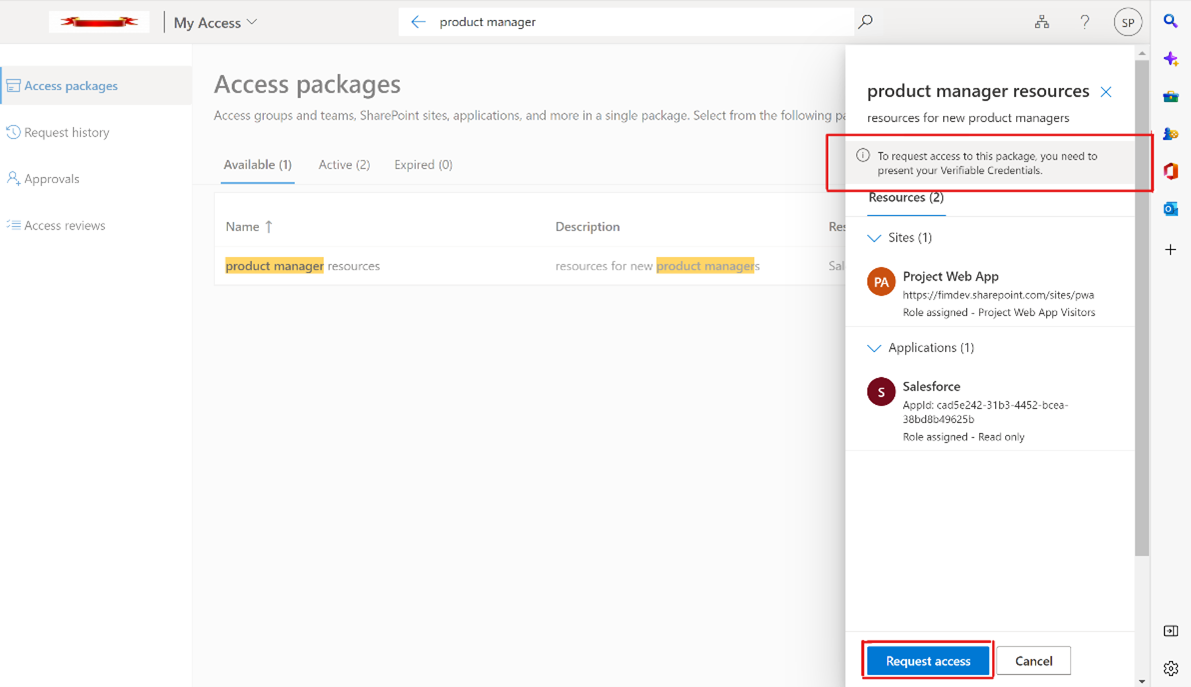
選取 [要求存取]。 您現在應該會看到 QR 代碼。 使用手機掃描 QR 代碼。 這會啟動 Microsoft Authenticator,並提示您分享認證。
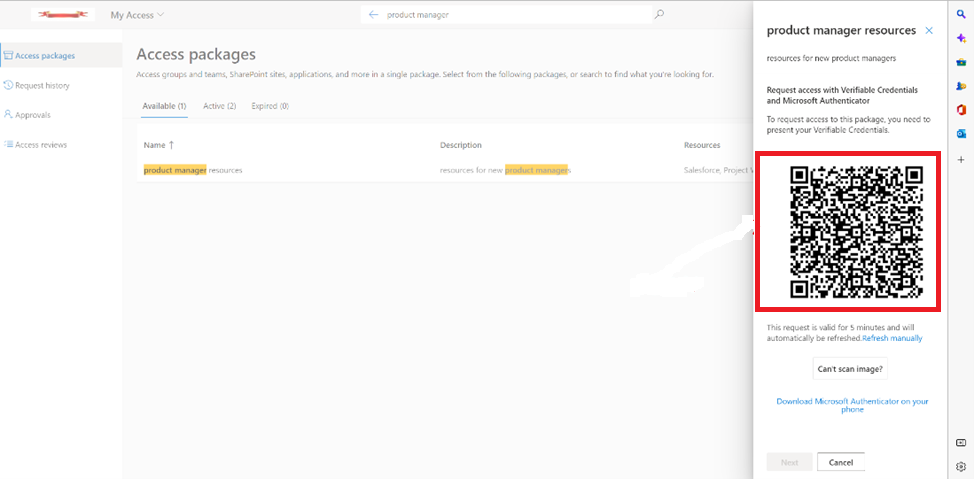
分享認證之後,[我的存取權] 會自動帶您前往要求流程的下一個步驟。